php小編百草為您介紹Adobe Illustrator CS6中旋轉物件的方法。在設計過程中,旋轉物件是常見操作之一,能夠為作品增添更多創意和變化。本文將詳細介紹如何在Adobe Illustrator CS6中旋轉對象,讓您輕鬆掌握這項技巧,為您的設計工作提供更多可能性和靈感。
第一步:開啟桌面上的Adobe Illustrator CS6(如圖)。
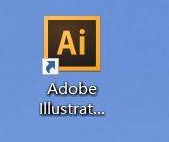
第二步:新建文件(如圖)。
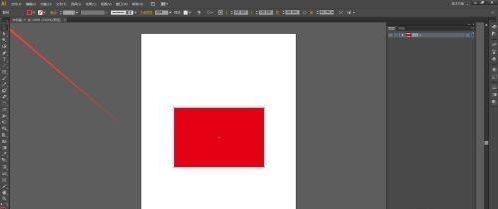
步驟三:在畫布上新增想要編輯的對象,滑鼠點選左邊工具列中的「選擇工具」(如圖所示),然後點選選取想要編輯的對象(如圖所示)。
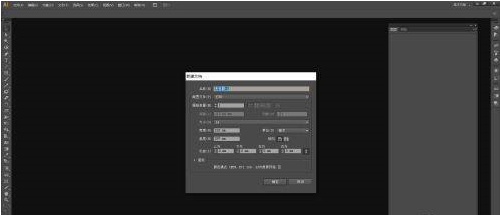
第四步:找到並依序點選「物件」、「變換」、「旋轉」(如圖)。
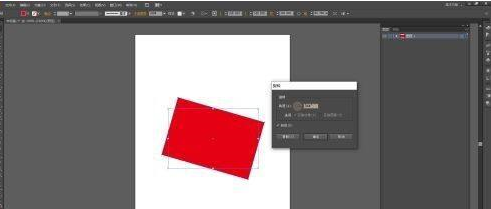
第五步:在彈出的視窗中設定好參數(如圖所示)。
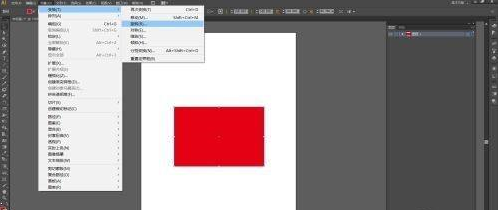
第六步:點選「確定」後,選取的物件就旋轉好了(如圖)。
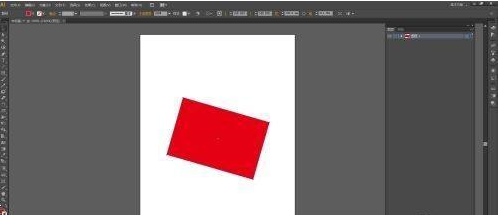
以上是Adobe Illustrator CS6如何旋轉物件-Adobe Illustrator CS6旋轉物件的方法的詳細內容。更多資訊請關注PHP中文網其他相關文章!




